低成本“升级” 提升电脑性能的小手段

不过与内心“买买买”的冲动相悖的是,绝大部分的DIYer资金都是很有限的,很难兼顾如此多的方向。是升级处理器?还是显卡?或者增加内存?换块硬盘或换台显示器……内心的煎熬可能比身体承受的高温更加让人难受。其实除了一些确实落伍的配件外,我们的电脑常常还有不少潜力可挖,而且市场中甚至是我们已经扔在一边的淘汰配件里,就有能用来加速的好东西。不花钱或者花很少的钱,就能让你的电脑能力有所提升,应该多少能降低一些大家对升级的渴望吧。
解决瓶颈 硬盘加速
电脑中最缓慢的数据处理设备是还需要使用大量机械结构的机械硬盘(图1),这一点是我们反复提到过的,很遗憾的是,估计这个问题短时间内根本解决不了,我们唯一能做的就是转而使用高速固态硬盘。但想要存储大量数据,TB级别的固态硬盘实在昂贵,使用机械硬盘还是必不可少的,既然它自身速度很难提高了,咱们就来试试用其他配件给其“加速”吧。

AMD StoreMI
如果拥有AMDX570主板,则可以免费下载AMD StoreMI。
预计StoreMI将于2020年第3季度进一步支持AMD B550、400系列、X399和TRX40芯片组。
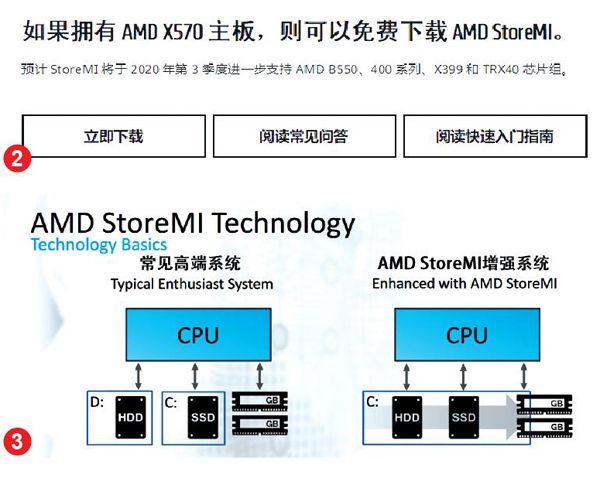
AMD 400、500主板的用户在下载、安装驱动软件的时候应该会看到一个叫AMD StoreMI的软件,它一般是在主板软件列表而不是驱动里,所以很多用户也就忽略了,可是前一段时间AMD的动作让它又一次受到关注。这个软件以比较少见的完全下架,并在一段时间后重新上架的方式进行了大更新,截至发稿时,新版的StoreMI仍是为X570准备的,未来才会逐渐支持B550、400系列等芯片组的主板(图2)。
AMD StoreMI技术很容易理解,它将SSD和部分内存与机械硬盘融合为一个整体(图3),辅以智能化的智能数据预测等技术,大幅提升存储部分的读写速度。简单地说,它其实就是让相对高速的SSD、内存作为硬盘的大容量缓存,这样硬盘就有了几GB甚至几十GB的巨大缓存。其中系统认为最常用的程序、文件都会“常驻”在SSD部分中,电脑重启后也不会消失,需要使用时总是能快速载入。而且开机常用文件被加入SSD之后,还能加快开机速度,与每次重启后都清空的一般硬盘缓存显然不同。
新版的StoreMI在构成上略有不同(图4),不再需要划出一部分内存,当然考虑到固态硬盘数据速度仍然和其他配件存在不小的差距,笔者估计它其实还是需要使用内存的,只是改为更灵活的动态占用而已。
相对于有所简化的结构,新版的StoreMI在功能上其实是更加强大而实用了(图5)。例如一些重点数据可使用“镜像”、“只读”等模式,避免在固态硬盘缓存与机械硬盘间转移、使用时误修改或删除;它还能将多个不同容量的硬盘变成统一的大容量“存储池”,比构建Raid更灵活方便,可以让一些原先已经“鸡肋”化的TB以下硬盘重新发挥余热等。
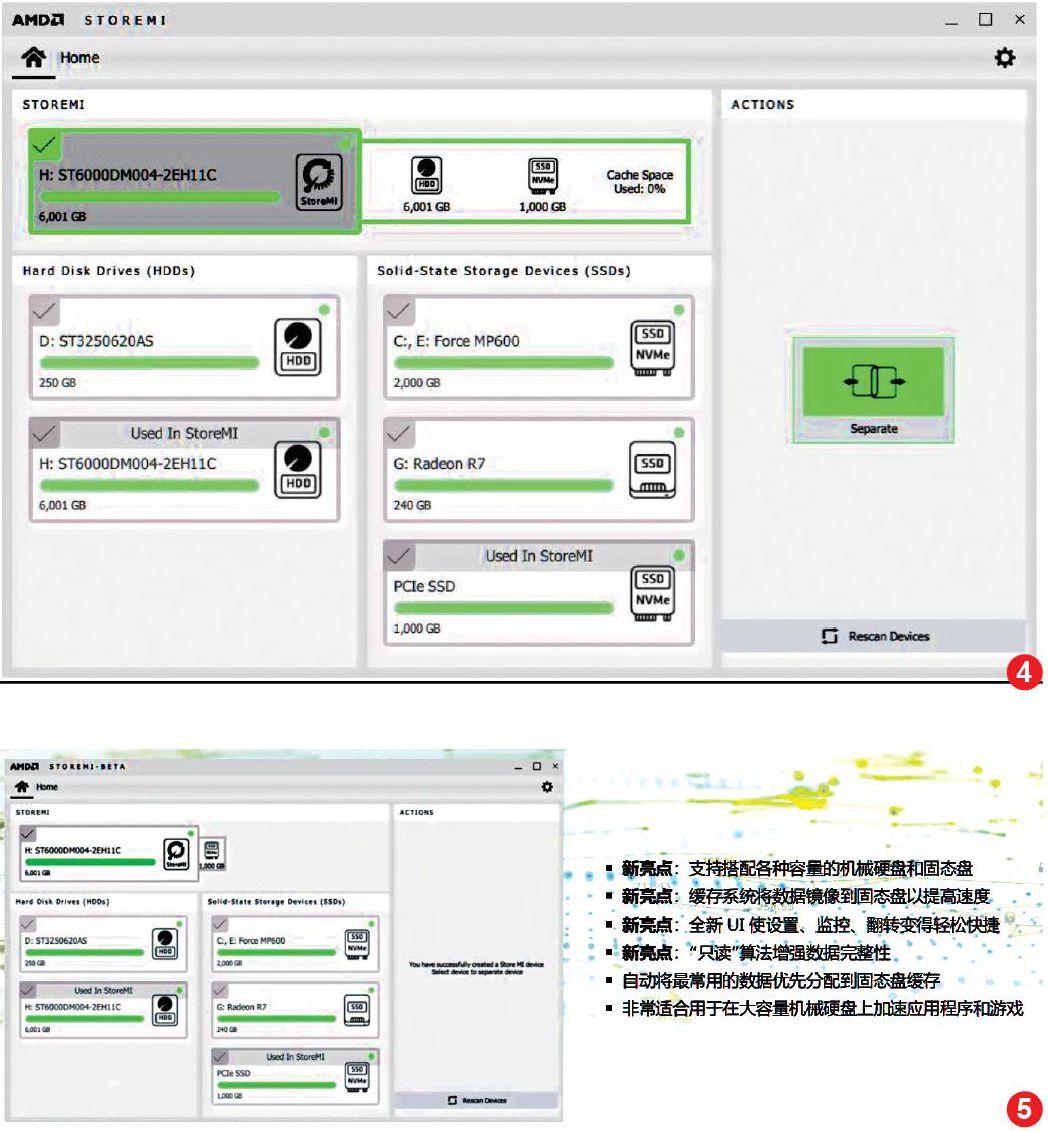
做腾(Optane)技术同样是用固态存储设备作为机械硬盘的缓存,不过和英特尔自家之前的快速存储技术、对手的StoreMI都不同,它使用了专门的加速设备——基于3DXpoint技术制造的傲腾内存。3DXpoint技术制造的芯片在响应速度等方面接近内存,但存储能力却更像一般固态硬盤使用的NAND Flash闪存芯片,所以使用它加速的特色同样是无惧重启,可以在其中持续保留重要数据,也就可以加速从电脑启动到开机自动载入、临时文件存储的所有数据读写任务。
在第一代傲腾技术进入消费级市场后,我们曾经进行了相应的介绍,大家可以参考本刊2019年第9期的《机械硬盘变成SSD做腾内存的魔法》等文。比较常见的第一代做腾消费级产品外形与基于PCIe通道的M.2固态硬盘类似,考虑到市场的可承受能力,所以最高容量也只有100GB左右,且常见型号为16GB和32GB,64GB以上的型号很少见。但在商用市场上有既可加速系统,又可用于数据存储的大容量傲腾固态硬盘产品(图6)。

近期英特尔开始在商用市场中投入了第二代傲腾产品,这次比较引人瞩目的就是使用内存插槽的型号(图7)。但考虑到消费级主板的实际设置,笔者估计这一代产品引入消费市场后仍然会采用M.2接口的形式。
加速效果
也许有些人觉得硬盘加速主要就是专业级的大型应用和文件才用得到,开机嘛,稍微等一等也能忍。真的如此吗?我们就不考虑各种硬盘测试工具,直接用整机性能测试软件和游戏实际运行效果来看一看小小的16GB傲腾能带给我们怎样的改变吧。
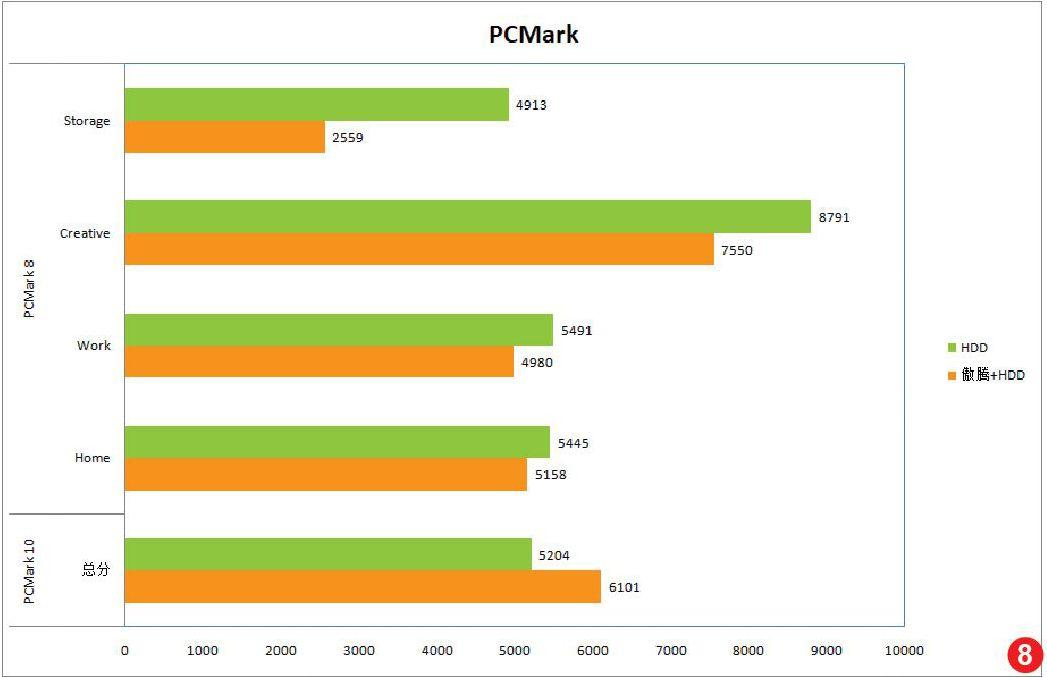
从测试中可以看出,傲腾内存对一般用户的实际应用也有明显的加速作用,在日常和工作应用中,也至少相当于升级到了高一个档次的处理器(图8)。另外游戏等应用的等待时间大幅缩减,且不受关机的影响。比如在玩过一段时间的《古墓丽影》后,关闭电脑休息,之后再次开机,再次启动游戏的载入时间从14秒缩短至8秒,而使用机械硬盘的话,重启电脑后,再次启动游戏的载入时间仍为15秒不变,这显然也能够改善使用体验。新核心的显卡同样是近期非常吸引人的配件,要想抵抗它们的诱惑,就得给玩家一种能实际提升游戏帧速或画质的方法,其实这也是有的。
显卡加速 抵抗新核心的诱惑
英伟达DLSS 2.0

RTX显卡是重度玩家已经配置的装备,作为第一代支持光线追踪的显卡,在开启这一功能后的性能损失有些大,让很多玩家有些不满,也是准备升级到RTX3000系列的重要动力。不过随着DLSS技术的成熟,RTX 20系列在开启光线追踪等高画质设置后,游戏帧速与画质都有了明显的提升(图9)。
DLSS是一种英伟达和游戏厂商合作,通过RTX显卡内置的AI單元学习和了解游戏画面,在游戏中自动调校的技术,目的是在尽量不损失画面质量的情况下简化抗锯齿等画质优化功能,当然也就能提升帧速了。所以DLSS需要累积数据,最新的驱动和游戏版本提供的效果远比其初期要好,这就需要我们尽量更新至最新版本的驱动和游戏。
这里需要注意的是,DLSS是一种减轻显卡负担的技术,主要为高画质预备,毕竟低画质下显卡可能根本就没有多少负担,都没有用上“全力”呢。所以在游戏中常常需要使用高分辨率、高画质或者启用光线追踪、抗锯齿等功能后才会发现DLSS设置出现或变成可设置状态(图10、图11)。
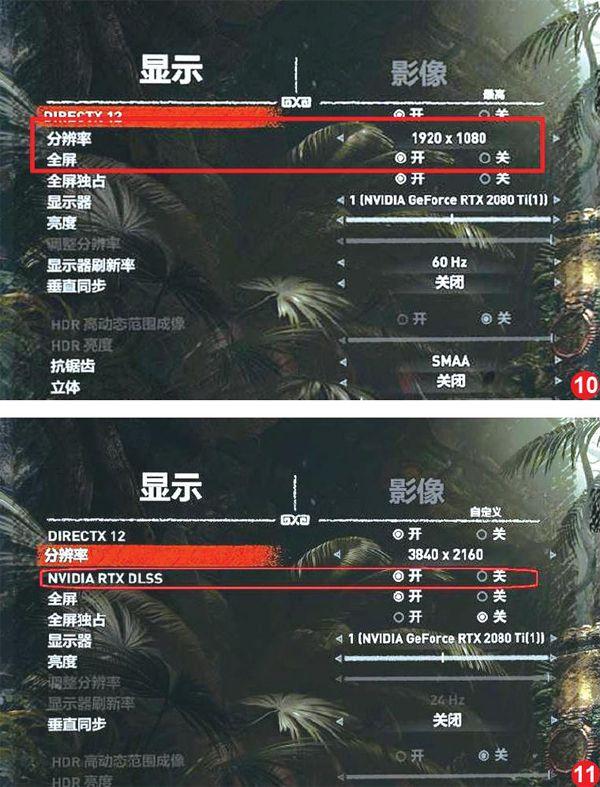
蓝宝显卡TRIXX Boost
AMD显卡是否有类似DLSS的加速技术呢?答案是肯定的,不过目前还只在蓝宝显卡中正式启用,这就是TRIXX Boost功能。它的实现原理要简单一些,其实就是用低分辨率处理图像,然后以高分辨率显示。当然它也不是简单地使用低分辨率,而是设定了一些尽量减少画面损失的近似分辨率,同时用锐化技术让画面效果接近原分辨率(图12),比用户自己在高分辨率显示器上设定低分辨率的效果要好得多。
安装并启动、设置TRIXX Boost功能后,再打开游戏,就可以找到刚刚设定的非标准分辨率选项(图13),有些游戏还会直接辨认出TRIXX BOOST支持的所有分辨率,可以更灵活地使用。
相对简单的实现原理让TRIXX Boost可以直接适配大多数游戏,不用像DLSS那样进行针对性的优化。不过它同样也是一种降低显卡负担的技术,所以也是在越高的分辨率、画质下的帧速提升越明显。
另外一点不同就是,TRIXX Boost实际上是蓝宝显卡专用技术,且独立于驱动之外(图14),而不是AMD原厂提供的。不过蓝宝和AMD的关系其实很不寻常。前不久RX5600 XT显卡全面修改规格,实际上就是AMD官方认可并升级到了蓝宝RX 5600 XT的设置。随着TRIXX Boost技术的成熟,说不定什么时候就进入AMD官方驱动了。

显示器优化 画质新感受
显示器是升级相对较慢的配件,加上目前一些显示器的升级方向是提升刷新率而非分辨率,这就使得很多人目前仍在使用1920×1080分辨率的显示器,看到纤毫毕现的2K、4K画面,是不是有些妒忌呢?其实如果资金不足或已经选择了高刷新率这个升级方向的话,我们也可以用软件方法体验近似于更高分辨率的画面,暂时无需去购买新显示器。
英伟达显卡用户可以在驱动程序里选择“管理3D设置”,相应界面中的“DSR'因数选项均为倍数,可以理解为目前分辨率的倍数,建议大家选择整倍数,比如2.0×、4.0×(图15)。除了DSR因数外,我们还可以在下面的选项中选择“DSR-平滑度”,这就是将高分辨画面“缩小”显示的时候,显卡对画面自动进行的平滑处理,一般33%就足够用了。
DSR全称是Dynamic Super Resolution(动态超级分辨率),就是使用更高分辨率处理画面,因为高分辨率画面中会有更多细节,图形也更圆滑平整,即使放到低分辨率显示器上效果也会变得更好(图16)。而我们选择的2.0×、4.0×就是DSR画面相对于原始分辨率的倍数。
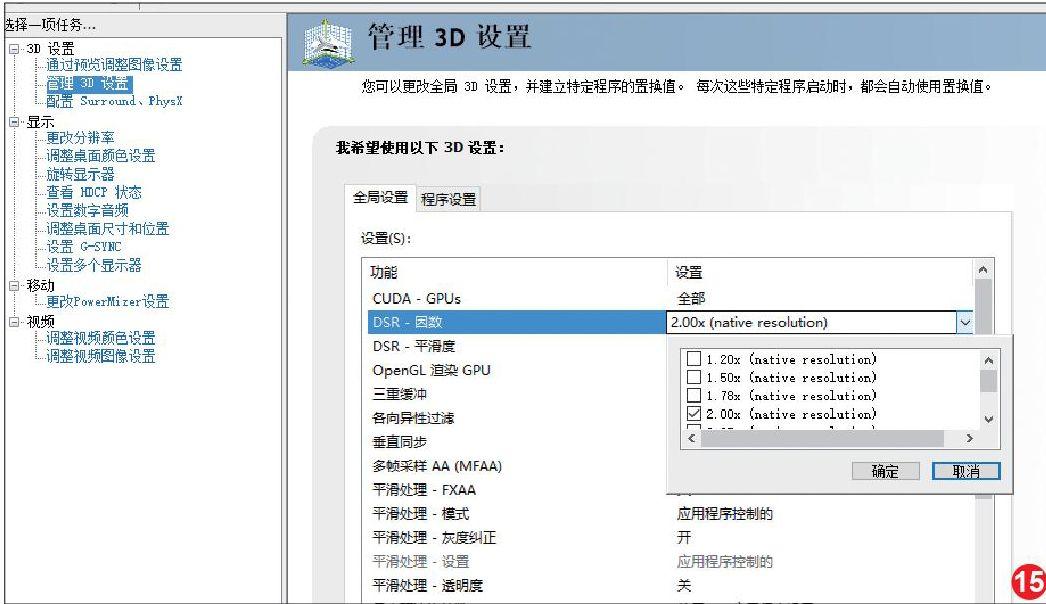

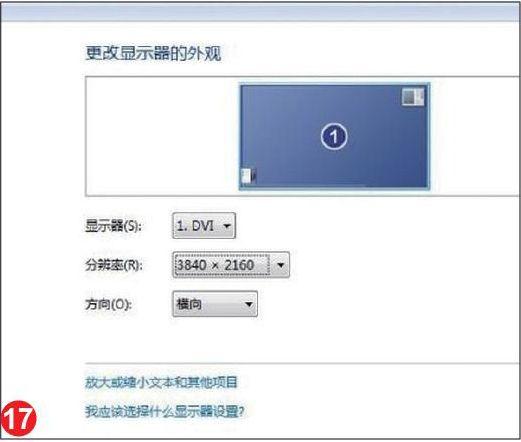
在开启DSR之后,我们可以在显示器设置中看到多出了更高分辨率的选项,比如在带宽最多能支持到2K级别分辨率的DVI接口上,我们也能使用“4K”分辨率了(图17)。再打开游戏也会发现,一些原本被显示器分辨率限制,只能选择1920×1080分辨率的游戏也可以选择更高的分辨率70赶紧用更高分辨率玩一玩,看看效果吧。
当然以高分辨率处理游戏的DSR也是很消耗性能的,在老游戏和轻量级游戏中,确实可以让最高画质的效果再上一层楼,但对于新游戏和3A游戏,恐怕带来的就是幻灯片效果了。另外它毕竟是“虚拟”分辨率,目前只能在全屏状态下使用,不支持窗口游戏模式。
其实AMD驱动也同样带有虚拟分辨率选项,但并没有DSR的优化技术,所以无论是性能损耗还是画质表现甚至是兼容性方面都存在问题,体验一下高分辨率尚可,笔者并不推荐长时间使用。
为CPU减负 Windows 10新版本的福利
Windows 10 2004版已经推送了一段时间,应该有不少用户已经更新了,如果没有遇上兼容问题,那么新版本用起来还是相当不错的,其中一些功能升级更是非常实用,例如GPU加速能力。
为CPU减负 Windows 10新版本的福利
与之前的浏览器、视频播放器等软件的GPU加速不同,本次的GPU加速不仅是帮助处理图形视频,而且是系统级的加速。它是让GPU直接访问内存,“插手”管理其中原本由CPU负责的计算,比如视频处理和游戏数据,可以优化过程、加快处理速度,有些像曾经流行的异构计算。
如果拥有英伟达GTX 10系列或更新显卡、AMD RX 5600 XT(图18)及更新显卡,以及英特尔HD630以上的核显,并安装了GeForce451.48和Adrenalin 20.5.1Optional版等最新驱动,我们就可以打开GPU加速功能了。

开启过程很简单,在开始图标上点击鼠标右键,选择“系统”,点击左侧的“显示”,将弹出的窗口略微下拉,找到“图形设置”项目(图19),就可以看到新增的“硬件加速GPU计划”选项70将下方的拨杆点击到“开”的位置(图20),设置完毕后重新启动电脑即可。


從测试来看,GPU加速在GPU和CPU配置不太均衡的电脑上,比如入门级CPU配高端卡或者入门级显卡配高端CPU的时候,优化效果更加明显(图21)。另外从测试中可以看到,GPU更倾向于在处理能力不足的时候介入,提升最低帧速一类的指标,但系统运行越流畅,也就是测试中的帧速越高的时候,加速效果越不明显。这可以实打实地弥补体验方面的缺陷,只是对关注最高帧速的发烧友助益就不是很大了。
作为一项新增功能,目前能从这一功能中获益的应用主要是系统内置的“电影和电视”以及一些游戏。不过已经可以确定。很多流行的影视播放、影音处理软件和游戏等应用未来都会支持这一功能。此外它支持的硬件型号肯定也会逐步扩展,大家可以注意更新最新的应用和驱动,说不定某个版本就会给你一个惊喜呢。
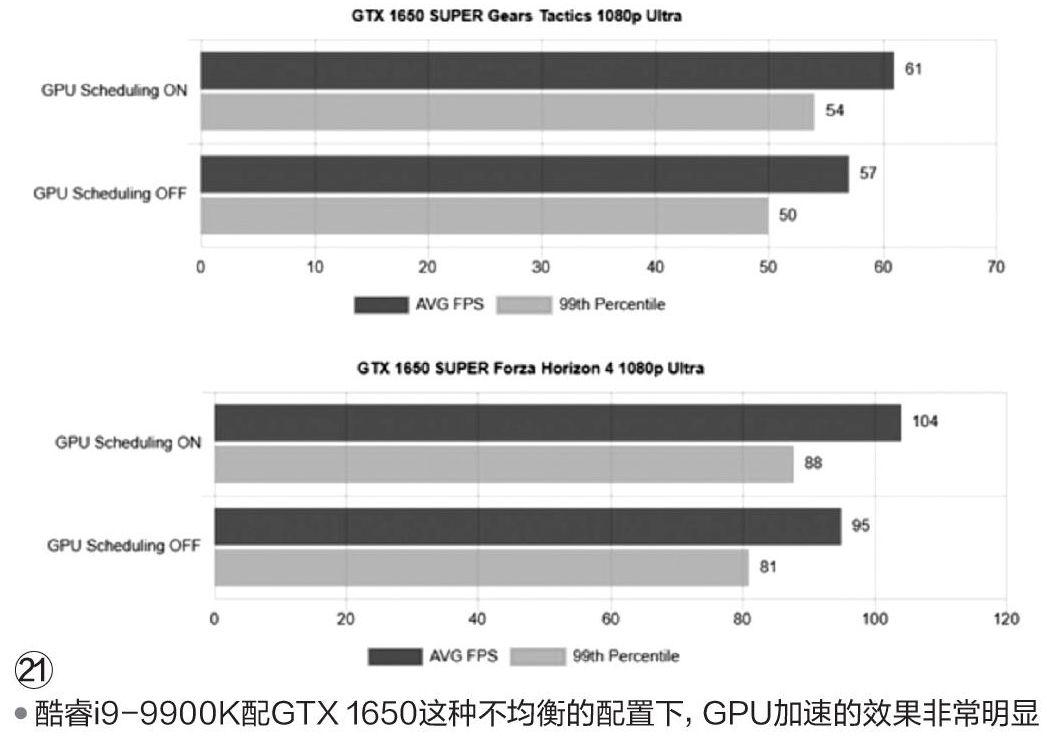
其他
其实我们还可以找到不少针对各种配件或电脑整体的优化工具、优化方法,也有一些硬件自身逐渐完善,也能带来不错的性能提升。例如AMD的RX 5600 XT显卡,在发布了一段时间后,宣布将默认的核心显存频率提升至新标准,用户只需自行升级固件就可以得到更强的性能。至于驱动的逐步优化和一些性能优化设置,这里就不再赘述了,有兴趣的读者朋友可以参考本刊2020年第12期《AMD战未来显卡驱动深度设置》等相关文章。

